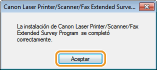Se abrirá el desinstalador.
Se abrirá el desinstalador. Desinstalación
Si ya no necesita los controladores de impresora que están instalados o el Product Extended Survey Program, puede desinstalarlos para eliminarlos de su ordenador.
Desinstalación de controladores de impresora
1
Inicie sesión en el ordenador con una cuenta de administrador.
2
Abra [Programas y características] o [Agregar o quitar programas]. Abrir [Programas y características] o [Agregar o quitar programas]
3
Seleccione el controlador de impresora que desea desinstalar y haga clic en [Desinstalar o cambiar] o en [Cambiar o quitar].
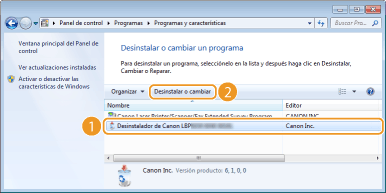
 Se abrirá el desinstalador. Se abrirá el desinstalador. |

Si no encuentra el controlador de impresora que quiere desinstalar

Inicie el desinstalador desde el CD-ROM/DVD-ROM que contiene el User Software o desde el archivo del controlador de impresora que se ha descargado.
|
1
|
Introduzca el CD-ROM/DVD-ROM que contiene el User Software en la unidad del ordenador.
Para abrir el desinstalador desde el archivo de controlador de impresora que se ha descargado, haga lo siguiente.
|
|
2
|
Abra la carpeta donde se encuentra el desinstalador.
Sistema operativo de 32 bits
[UFRII]  [espanol] [espanol]  [32BIT] [32BIT]  [misc] carpetas del CD-ROM/DVD-ROM o del archivo descargado [misc] carpetas del CD-ROM/DVD-ROM o del archivo descargadoSistema operativo de 64 bits
[UFRII]  [espanol] [espanol]  [x64] [x64]  [misc] carpetas del CD-ROM/DVD-ROM o del archivo descargado [misc] carpetas del CD-ROM/DVD-ROM o del archivo descargado Si no sabe si tiene que elegir la versión de 32 bits o la de 64 bits para Windows Vista/7/8/Server 2008/Server 2012, consulte Comprobación de la arquitectura de bits. |
|
3
|
Haga doble clic en "UNINSTAL.exe".
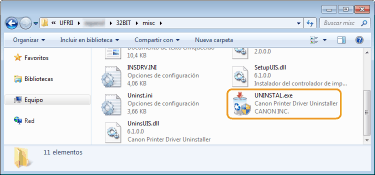 |
4
Seleccione la impresora que desea desinstalar y haga clic en [Eliminar].
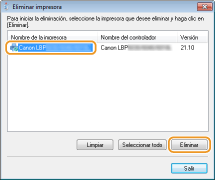

Si hace clic en [Limpiar], se eliminarán todos los archivos, la información sobre directorios y otros datos relacionados con todas las impresoras, no solo de la impresora seleccionada, sino de todas las que aparecen en la lista. Lo normal es que utilice [Eliminar] para desinstalar los controladores de impresora. Haga clic en [Limpiar] cuando no haya impresoras en la lista.
5
Haga clic en [Sí].
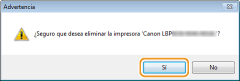
 |
Comenzará la desinstalación.
Cuando aparezca la siguiente pantalla, haga clic en [Sí] o [Sí a todo].
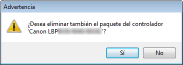  |
6
Haga clic en [Salir].
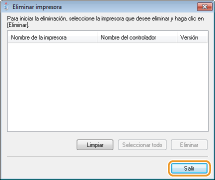
Desinstalación del Product Extended Survey Program.
1
Inicie sesión en el ordenador con una cuenta de administrador.
2
Abra [Programas y características] o [Agregar o quitar programas]. Abrir [Programas y características] o [Agregar o quitar programas]
3
Seleccione [Canon Laser Printer/Scanner/Fax Extended Survey Program] y haga clic en [Desinstalar] o en [Quitar].
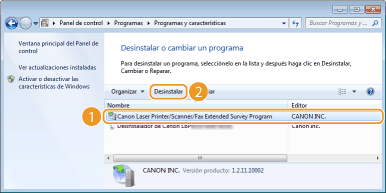
4
Haga clic en [Aceptar].